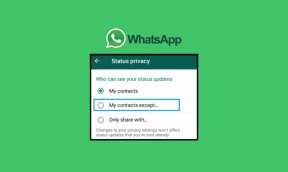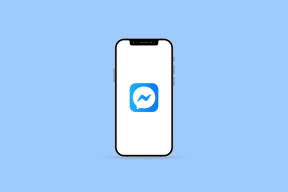Hur man rotar Android TV Box
Miscellanea / / May 07, 2022

Låt oss se om du är en person som älskar att experimentera med teknik innan vi fortsätter med ämnet. Svara på frågorna som följer för att analysera om du tillhör kategorin. Vill du konvertera en vanlig LCD- eller LED-TV till en Smart TV som lyssnar på dina kommandon? Om det finns en lösning på föregående fråga, vill du göra ändringar i den? Om svaren på frågorna är ja, försök att läsa artikeln till slutet. Tja, svaret på den första frågan är Android TV-boxen i korthet. Du kommer att se ett detaljerat svar i den bästa orotade Android TV-boxen. Svaret på den senare frågan är Root Android TV box eller Jailbreak Android TV box. Termerna root eller jailbreak är tekniskt desamma, så artikeln skulle fokusera på ämnet jailbreak Android box. Det kan vara en allmänt accepterad praxis som kräver att vissa försiktighetsåtgärder vidtas, så läs alla avsnitt i den här artikeln för en bättre förståelse.

Innehåll
- Hur man rotar Android TV Box
- Nackdelar med att rota Android TV Box
- Försiktighetsåtgärder
- Konfigurera Android TV Box-inställningar
- Tredjepartsappar för att rota Android TV Box
- Hur man verifierar roten
- 8 bästa orootade Android TV Box
Hur man rotar Android TV Box
Fördelarna med att rota Android TV-boxen förklaras i det här avsnittet.
- Full tillgång till Android TV-boxens systemkatalog: Genom att rota Android TV-boxen får du fullständig tillgång till alla systemfiler och du kan ändra filerna i systemkatalogen.
- Gör ändringar i operativsystemet: Roteringen av din Android TV-box låter dig göra ändringar i operativsystemet på din box. Du kan ändra innehållet och specifikationerna för operativsystemet eftersom det inaktiverar den inbyggda säkerhetsfunktionen i operativsystemet.
- Anpassa och ladda ner inkompatibla applikationer: Genom att rota din Android TV-box kan du installera de applikationer som annars är inkompatibla med din enhet. Dessutom kan du anpassa apparna på din Android TV-box genom att rota enheten.
- Lägg till andra appar som inte stöds: Du kanske har märkt att du kanske inte kan lägga till appar som Kodi på din enhet eftersom det är i konflikt med enhetens säkerhetsfunktion. Efter att ha rotat Android TV-boxen kan du enkelt lägga till apparna.
- Ta bort oönskade inbyggda appar: Om du är för irriterad på de inbyggda apparna och vill ändra dem kan du enkelt rota din enhet och ta bort de oönskade apparna.
- Lägg till VPN-tjänst: De flesta Android TV-boxar tillåter dig inte att lägga till specialfunktioner som en VPN-tjänst. Du kan lägga till en VPN-tjänst om din Android TV-box är rotad.
- Anpassa visuella layouter: De flesta Android TV-boxar låter dig inte anpassa och göra ändringar i de visuella layouterna på din enhet. Genom att rota enheten kan du anpassa de visuella layouterna och ändra gränssnittet enligt dina önskemål.
- Installera anpassade ROM: er: Om du har koder och vill köra dem på din Android TV-box kan du installera de anpassade ROM-skivorna genom att rota enheten.
- Bättre batteritid: Genom att rota din Android TV-box kan du öka batteritiden på din enhet genom att lägga de oanvända apparna på enheten i viloläge. Detta skulle låta dig använda de specifika appar du gillar med hög effekt och med bra energibesparing kommer en bättre batteritid.
- Överklockningsenhetshastighet: Om du är för trött på att använda den långsamma Android TV-boxen kan du förbättra klockhastigheten genom att rota enheten. Detta gör att du kan använda enheten i en högre hastighet utan några avbrott och störningar.
Nackdelar med att rota Android TV Box
Följande är några nackdelar med att rota Android TV Box.
- Inget tillverkares eller operatörsgaranti täcker: Om du har rotat din Android TV-box, kan det hända att garantiskyddet från både tillverkaren och operatören inte är tillämpligt och det kan sluta med att du murar din enhet.
- Upphovsrättsappar kanske inte fungerar: Om du har några appar som kräver att du accepterar upphovsrättslicensavtalet, kanske du inte kan komma åt dessa appar längre om du har rotat din Android TV-box.
- Inga uppdateringar kommer att finnas tillgängliga: Eftersom roten av din Android TV-box låter dig installera anpassade ROM-skivor; du kan inte förvänta dig några uppdateringsmeddelanden från de officiella webbplatserna. I värsta fall kanske du inte kan installera uppdateringarna för enheten längre.
- Risk för virushot mot din Android TV-box: Eftersom den rotade Android TV-boxen är öppen för installation av vilken programvara som helst, kan du bli föremål för installation av skadliga filer på din enhet. Därför kan risken för ett virushot mot din enhet komma att äventyra enhetens funktionalitet.
Försiktighetsåtgärder
De nödvändiga försiktighetsåtgärderna som måste utföras innan du rotar Android TV-boxen listas nedan.
- Installera antivirusprogram: Eftersom den rotade Android TV-boxen är öppen för alla program, rekommenderas du att installera antivirusprogram på din enhet för att förhindra att skadliga filer kommer in. Detta kan fungera som ett skyddande lager för att använda apparna och andra funktioner.
- Säkerhetskopiera dina Android TV-boxdata: Om du har rotat Android TV-boxen kan du förlora alla detaljer, såsom viktiga filer och inloggningsuppgifter för apparna. Se till att ha en säkerhetskopia av all data från din Android TV-box innan du rotar din enhet.
- Aktivera en VPN-tjänst på din Android TV-box: Om du använder någon Torrent-tjänst måste du aktivera en VPN-tjänst för att skydda din Android TV-box från upphovsrättsproblem och för andra säkerhetsändamål.
Konfigurera Android TV Box-inställningar
Det första preliminära steget för att jailbreaka Android-boxen är att konfigurera inställningarna för din enhet. Eftersom du kommer att behöva lägga till appar från tredjepartsprogram för att hjälpa dig att rota enheten, måste du konfigurera inställningarna för att tillåta sådana appar.
1. Anslut Android TV-box till din TV och slå på Android TV Box.

2. I den tillgängliga menyn klickar du på inställningar för att starta appen Inställningar på din TV.

3. I den Personlig sektionen, klicka på Säkerhet och restriktioner för att starta skärmen Säkerhetsinställningar.
4. Under Enhetsadministration sektion, växla på Inställningen Okända källor för att tillåta installation av appar från tredje part.
5. Klicka på OK knappen i popup-fönstret för bekräftelse för att slutföra konfigurationsprocessen.
Tredjepartsappar för att rota Android TV Box
Det här avsnittet kommer att diskutera tredjepartsappar som kan användas för att jailbreaka Android TV-box.
Apparna som förklaras nedan måste installeras med en extra app på din TV. Se till att följa stegen i nämnd ordning för att undvika störningar i processen.
1. KingRoot
KingRoot är en gratis app och du behöver inte ha ett betalabonnemang för att använda tjänsten och jailbreaka Android-boxen. Installationsproceduren är inte komplicerad och du kan enkelt rota Android TV-boxen.
1. Anslut Android TV-boxen till din TV med en USB-kabel.
2. Öppna KingRoot officiell hemsida och ladda ner installationsfilen på din TV.
3. Klicka på knappen Senaste versionen och följ kommandona på skärmen för att slutföra installationen av .apk fil.

4. Starta nu Google Play Butik app på din TV och installera Laddare app på din TV.
5. Starta Downloader-appen efter att den har installerats och installera KingRoot app.
6. Starta KingRoot-appen från menyn och klicka på FÖRSÖKA ATT SLÅ ROT knappen på sidan för att rota din Android TV-box.
7. Efter att Android TV-boxen är rotad kommer KingRoot-appen att återgå till sin startsida.
2. Framaroot
Framaroot är en annan sådan app som måste installeras på din TV med Android TV-boxens fjärrkontroll manuellt. Du kan jailbreaka Android-boxen genom att använda stegen nedan:
1. Anslut Android TV-boxen till din TV med en USB-kabel.
2. Öppna Framarootofficiell hemsida och ladda ner installationsfilen på din TV genom att klicka på Ladda ner APK knapp.

3. Följ kommandona på skärmen för att slutföra installationen av .apk fil.
4. Starta nu Google Play Butik app på din TV och installera Laddare app på din TV.
5. Starta Downloader-appen efter att den har installerats och installera Framaroot app.
6. Starta Framaroot-appen och välj en exploateringsskärm på skärmen Installera Superuser alternativet och klicka på Installera knapp.
7. Klicka på OK knappen på bekräftelsemeddelandet för att slutföra rotprocessen.
Om du inte är bekväm med att använda TV: n som plattform för att rota Android TV-boxen, kan du installera apparna nedan för att rota enheten med din PC.
3. Ett klick rot
One Click Root-appen är en pålitlig app för att jailbreaka Android-boxen och kräver att du har ett betalabonnemang. Installationsprocessen är enkel och kan göras snabbt.
1. Öppna den officiella webbplatsen för Ett klick rot app på din standardwebbläsare på din PC.
2. Anslut din Android TV-box till din PC med en USB-kabel och klicka på knappen BÖRJA ROT NU för att ladda ner appen för den valda enheten.

3. Öppna appen Inställningar och i UTVECKLARALTERNATIV inställningsfönster, vrid på de ADB-felsökning och USB felsökning alternativ för att aktivera inställningarna.
4. Kör den nedladdade One Click Root-mjukvaran genom att klicka på ROT NU knappen och du kommer att kunna rota din Android TV-box.
4. Kingo ROT
Kingo ROOT-appen låter dig rota Android TV-boxen med bara några klick och du kan jailbreaka Android-boxen med några få steg.
1. Anslut Android TV-boxen till din PC med en USB-kabel.
2. Öppna den officiella webbplatsen för Kingo ROT och klicka på Ladda ner för Windows knappen på startsidan.

3. Starta den nedladdade android_root.exe filen genom att dubbelklicka på den.
4. Klicka på Nästa knappen i Setup-fönstret för att starta installationen.
5. Välj alternativet på skärmen Licensavtal Jag accepterar avtalet och klicka på Nästa knappen för att fortsätta.
6. Klicka på Avsluta knappen på Kingo Android ROOT Setup Wizard fönstret för att slutföra installationsprocessen.
7. På Kingo ROOT-programvaran, gå till inställningar fönstret och klicka på UTVECKLARALTERNATIV sektion.
8. Aktivera ADB-felsökning genom att vrida på inställningen på i avsnittet.
9. Klicka på Ett klick rot knappen för att börja rota din Android TV-box och vänta på att processen ska slutföras.
Hur man verifierar roten
För att kontrollera om Android TV-boxen är rotad eller inte kan du kontrollera statusen med en enkel körfunktion i Root Checker-appen. Avsnittet förklarar metoden för att kontrollera enhetens status med hjälp av din TV.
1. Anslut din Android TV-box till din TV och starta Google Play Butik app på din TV.

2. Ladda ner appen Root Checker på din TV väljer du Grundläggande version av appen och starta appen efter att den har installerats.
3. Klicka på VERIFIERA ROT fliken och klicka på VERIFIERA ROT knappen i avsnittet Verifiera rotstatus med informationen om din Android TV-box för att starta kontrollen.
4. Navigera till RESULTAT fliken och kontrollera om din Android TV-box har rootats eller inte.
8 bästa orootade Android TV Box
Det finns många Android TV-boxar med olika faktorer som processor, tillverkare etc. Behovet av att välja den bästa orotade Android TV-boxen är en övertygande faktor om du planerar för en bra livslängd. Den listade Android TV-boxen omfattar olika faktorer med den högpresterande enheten överst till den billigaste och grundläggande enheten i slutet av raden. Läs alla specifikationer och välj den lämpligaste Android TV-boxen. Ha appresultaten för rotfrågan för Android TV-boxen i åtanke och välj den som stöder sådana appar. Du kan ta faktorer som RAM och lagringsutrymme för att överväga valen.
1. Chromecast med Google TV
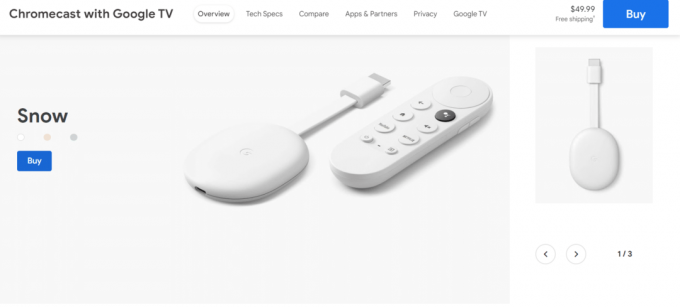
De Chromecast med Google TV är det perfekta valet som Android TV-box.
- Boxen ger dig utmärkt bildkvalitet med 4K upplösning och tillåter HDR strömning.
- Den stöds också av en lättanvänd, liten och välbyggd fjärrkontroll med en elegant och kompakt design.
- Den anmärkningsvärda fördelen med att använda fjärrkontrollen är att den stöder Dolby Vision/Atmos.
- Google TV-mjukvaran erbjuder nya funktioner och uppgraderad design för bilden som gör att du kan få det nya Google UI-skalet och Google TV-gränssnittet är utmärkt.
- Processorn i lådan är Amolgic S905X3 vilket gör att operationerna i lådan går smidigt.
- Boxen förser dig med 2 GB RAM utrymme och kan ta förvaring upp till 8 GB.
- Priset på boxen är det mest prisvärda i jämförelse med marknadstrenderna.
- Det låter dig enkelt komma åt nästan alla streamingtjänster.
- Fjärrkontrollen kommer dock med ett begränsat antal knappar, så det kan vara svårt att komma åt appar med lätthet.
- En annan begränsning för att använda Chromecast är att det finns få olösta buggar och fel.
2. NVIDIA Shield TV

De NVIDIA Shield TV är ett bra val om du letar efter långvarigt bibehållande av Android TV-boxen.
- Lådan har en snygg och kompakt design som liknar ett litet rör mer än en låda.
- Du kan komma åt NVIDIAs molnspeltjänst eller NVIDIA GeForce nu som låter dig spela PC-spel på TV.
- Det ger 4K-uppskalning och tillhandahåller HDR upplösning som kommer med en snabbare processor eller NVIDIA Tegra X1+.
- Det stödjer också Dolby Vision och Dolby Atmos och har en AI-uppskalning som konverterar HD innehåll i 4K upplösning.
- RAM-storleken på lådan är 2 GB och kan ta förvaring upp till 8 GB utrymme eftersom den har en kortplats för microSD.
- Om du gillar att ha en trådbunden anslutning finns det en Ethernet jack försörjning.
- Boxen kommer med en premium fjärrkontroll som är en bekväm triangulär fjärrkontroll och det finns en förlorad fjärrsökare funktion på lådan.
- Enheten får frekventa uppdateringar vilket gör den mer användbar än resten på listan.
- Den största nackdelen är att priset på lådan inte är överkomligt men det kan förklaras med tanke på fördelarna den erbjuder.
3. NVIDIA Shield TV Pro

De NVIDIA Shield Pro är en uppgraderad version av NVIDIA Shield TV och har bättre funktioner än den tidigare versionen.
- Processorn är NVIDIA Tegra X1+ och ger liknande grundläggande funktioner som NVIDIA Shield TV.
- Bildkvaliteten som erbjuds av denna Android TV-box är tillgänglig i 4K och HDR upplösning.
- Utöver 4K-uppskalning och premiumfjärrkontroll, den har extra Bagge eller Förvaring och levereras med full storlek USB hamnar.
- Du kan också ansluta externa lagringsenheter, luftantenner och tangentbord som kringutrustning med USB-portarna på baksidan.
- Du kan betrakta denna Android TV-box som en SmartThings nav, eftersom den stöder en mängd olika funktioner.
- Den har ett RAM-utrymme på 3 GB och a 16 GB lagringsutrymme som ger dig möjlighet att använda Dolby Vision och Dolby Atmos.
- Premiumfjärrkontrollen som följer med lådan har funktionen för borttappad fjärrsökare aktiverad.
- Storleken på lådan är dock större och lite dyr än grundversionen.
- Detta är ett idealiskt val för avancerade användare som älskar att ha flera fördelar med att använda en Android TV-box.
4. TiVo Stream 4K

TiVo Stream 4K är också en av de bästa Android TV-boxarna.
- TiVo Stream 4K har Amolgic S905Y2 processor och är ett bra val för att spara pengar.
- Den stöder bilder i 4K och HDR upplösning men saknar en 4k-uppskalningsfunktion.
- Boxen stödjer också Dolby Vision och Dolby Atmos och det är enkelt att ställa in denna box för din TV.
- Detta är en Android TV-box som har 2 GB RAM och 8 GB lagringsutrymme.
- Du kan integrera Sling TV-kanaler och kan söka efter livekanalerna på din TV med hjälp av sifferknapparna på fjärrkontrollen.
- Fjärrkontrollen till Android TV-boxen kommer med röststyrning med enkel åtkomst till Google Assistant.
- Den exklusiva TiVo Stream-appen låter dig titta på program och filmer baserat på rekommendationerna och dina preferenser.
- Appen ger även tillgång till streamingtjänster, vilket gör appen till en extra tilläggsfunktion.
5. onn. Android TV UHD-strömningsenhet

De onn. Android TV UHD-strömningsenhet är den billigaste Android TV-boxen på marknaden.
- Lådan har en Amlogic S905Y2 processor och stödjer bilder i HDR och bildkvaliteten som erbjuds är 4K UHD.
- Den stöder också Dolby Atmos och har en 2 GB RAM-utrymme och 8 GB av icke-expanderbart lagringsutrymme.
- Fjärrkontrollen som följer med lådan har en dedikerad assistentknapp för Google Assistant utöver de vanliga TV-kontrollerna.
- Fjärrkontrollen har fyra genvägar för de bästa streamingtjänsterna och du kommer enkelt åt dem genom att trycka på dessa knappar.
- Den största nackdelen är att den inte stöder Dolby Vision och Wi-Fi-anslutning.
6. Xiaomi Mi Box S

De Xiaomi Mi Box S är ett lågt pris bra fördelar typ av Android TV-box.
- Det har 4K och HDR stöd för bilden som liknar NVIDIA Shield TV.
- Det erbjuder också en rensa Android TV-skal och du kan hitta allt tillägg liknande TiVo Stream 4K Android TV-boxen.
- Fjärrkontrollen som medföljer kartongen har en förenklad design och du hittar Mi TV-stickan i knapplayouten.
- Enheten kanske inte garanterar oavbruten prestanda och det kan förekomma enstaka fördröjningar vid användning av boxen.
7. Xiaomi Mi TV Stick

De Xiaomi Mi TV Stick är idealiskt om du letar efter en grundläggande version av Android TV-boxen.
- Bildkvaliteten som erbjuds är 1080 sid snarare än 4K-upplösning.
- Lådan är mycket prisvärd på grund av de begränsade funktionerna och den enkla lågprofildesignen.
8. Dynalink

Dynalink är en annan av de bästa Android TV-boxarna.
- Dynalink Android TV-boxen har processorn Amolgic S905Y2.
- Det har 4K HDR videoströmning och tillhandahåller 2 GB RAM-utrymme med 8 GB ej utbyggbart lagringsutrymme.
- Lådan är lättviktig och portabel, vilket gör det till ett bra val för frekventa ändringar.
- Det kan tillåta Dolby Audio stöd ibland och är inkompatibelt med Dolby Vision.
- Fjärrkontrollen till boxen har en funktion som gör att den kan styras med röstkommandon av Assistent knappen i mitten.
- Vissa knappar leder dig till streamingtjänster som Netflix och Youtube, och det finns en knapp för åtkomst Google Play.
- Det finns två portar på denna box, en mikro USB port för ström och den andra en HDMI hamn.
Rekommenderad:
- Hur man loggar in på AOL Mail i Windows 10
- 13 bästa billiga Android TV Box
- 10 bästa skärmspeglingsappen för Android till Roku
- 4 sätt att titta på Hallmark Channel utan kabel
Huvudsyftet med artikeln är att tillhandahålla de applikationer som skulle hjälpa dig att rot Android TV-box. Du kan använda apparna för att jailbreaka Android-boxen och använda den enligt ditt val och bekvämlighet. Genom att rota kan du jailbreaka Android TV-box och funktionerna du kan få tillgång till efter processen beskrivs i artikeln. Dessutom en lista över den bästa orootade Android TV-boxen som du kan köpa. Om du har några förslag eller frågor angående den här artikeln, använd kommentarsektionen för att låta oss veta dina tankar.